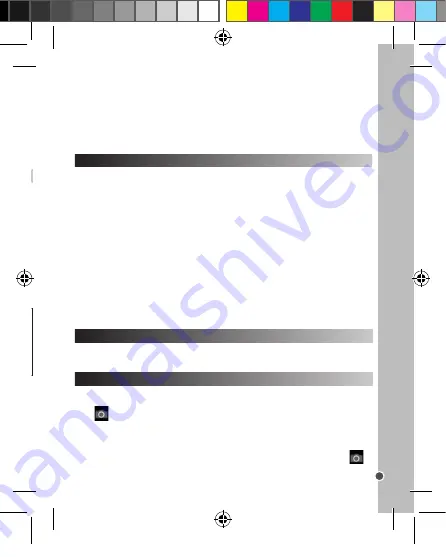
FRANÇAIS
5
CONTENU DE L’EMBALLAGE
1 x appareil photo numérique de la série DJ028 / 1 x câble USB / 1 x dragonne
1 x CD-ROM d’installation / 1 x mode d’emploi
AVERTISSEMENT :
Tous les matériaux d’emballage, comme le scotch, les feuilles en plastique, les
ficelles et les étiquettes ne font pas partie du produit et doivent être jetés.
AVERTISSEMENT :
De fortes interférences et des décharges électrostatiques peuvent provoquer
des dysfonctionnements ou des pertes de données. En cas de fonctionnement anormal, retirez les
piles et réinsérez-les.
Remarque importante :
Tous les fichiers enregistrés dans la mémoire de l’appareil sont perdus lors
du changement des piles. Veillez à transférer tous les fichiers sur votre ordinateur avant de changer
les piles.
1. Insérez le CD des logiciels (inclus) dans votre lecteur de CD-ROM.
2. Dans le menu principal, cliquez sur « Installer MAGIX Video easy SE », puis attendez l’extraction
des fichiers d’installation.
1. Insérez le CD des logiciels (inclus) dans votre lecteur de CD-ROM.
2. Dans le menu principal, cliquez sur « Installer MAGIX Photo Manager 10 », puis attendez pendant
l’extraction des fichiers d’installation.
3. Sélectionnez une langue, puis cliquez sur « OK ».
4. La fenêtre « Configurer MAGIX Photo Manager 10 » s’affiche. Suivez les instructions qui s’affichent
à l’écran, puis appuyez sur « Installer » pour commencer l’installation.
5. Une fois l’installation terminée, un raccourci « MAGIX Photo Manager 10 » est ajouté sur le bureau
de votre ordinateur.
6. Pour lancer « MAGIX Photo Manager 10 », double-cliquez sur le raccourci. Les photos prises avec
l’appareil photo s’affichent automatiquement sur l’écran d’accueil.
Configurations minimales requises :
Microsoft®2000, Windows® XP, Vista®, Win 7 -
PC avec Intel® Pentium® ou AMD® Athlon® 700 MHz ou supérieur - 256 Mo de RAM - 120 Mo
d’espace libre sur le disque dur pour les fichiers du logiciel - Carte graphique SVGA avec 4 Mo
de RAM au minimum (résolution minimale de 1024 x 600, 16-bit high-color) - Souris compatible
Microsoft®.
Remarque :
Pour pouvoir profiter d’une utilisation illimitée de « MAGIX Photo Manager 10 » et de
« MAGIX Video easy SE », vous devez d’abord vous enregistrer.
« MAGIX Photo Manager 10 » : logiciel d’édition de photos
MISE EN MARCHE ET ARRÊT DE L’APPAREIL PHOTO
Appuyez sur la touche Marche-Arrêt (7) et maintenez-la enfoncée pour allumer ou éteindre l’appareil
photo. Quand vous allumez l’appareil photo, il émet un bip et son écran s’allume.
Remarque :
L’appareil photo s’éteint automatiquement après 30 secondes d’inactivité.
3.
Suivez les instructions qui s’affichent à l’écran, puis appuyez sur « Installer » pour commencer
l’installation.
4. Pour lancer « Magix Video easy SE », double-cliquez sur son raccourci.
Configurations requises :
Intel® Pentium 4 ou AMD® Athlon® 1 GHz ou supérieur, 512 Mo de RAM,
400 Mo d’espace libre sur le disque dur et un lecteur DVD pour l’installation du programme, carte
graphique supportant au minimum une résolution d’écran de 1024x768, carte son.
Appareils supportés :
cartes graphiques, téléviseurs et autres appareils vidéo pourvus d’une entrée vidéo.
PRENDRE DES PHOTOS
Prendre une photo
Vous êtes déjà dans le mode « Prendre une Photo » quand vous allumez l’appareil photo et que
l’icône
s’affiche. Appuyez sur le déclencheur (13) pour prendre une photographie. L’appareil
photo émet un bip pour confirmer que la photo a été prise. Le nombre de photographies que vous
pouvez encore prendre et sauvegarder en mémoire s’affiche dans le coin inférieur gauche de l’écran.
Si vous êtes dans un autre mode que le mode « Prendre une Photo », appuyez une fois sur la touche
Menu (7). Appuyez sur le déclencheur (13) plusieurs fois jusqu’à ce que l’icône appareil photo
s’affiche à l’écran. Appuyez sur la touche Menu (7) pour confirmer votre choix.
Remarque :
Si la lumière est insuffisante pour prendre une photographie, « Trop Sombre » s’affiche
DJ028seriesIM1182_V04.indb 5
18/04/2012 4:49 PM






































